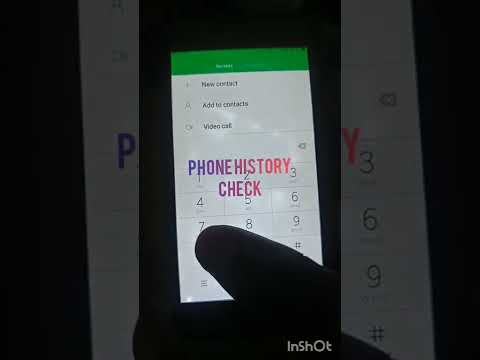PicsArt एक अद्भुत ऐप है जो आपको फ़ोटो संपादित करने में मदद करता है। इसे लाखों यूजर्स ने डाउनलोड किया है। हालाँकि, PicsArt आपको जो फ़ॉन्ट देता है वह सीमित है; इसलिए बहुत से लोगों ने अपने स्वयं के फ़ॉन्ट को ऑनलाइन डाउनलोड करने और ऐप में इसका उपयोग करने का विकल्प चुना।
कदम

चरण 1. फोंट प्राप्त करें।
यदि आप प्रतिभाशाली हैं, तो आप अपना स्वयं का फ़ॉन्ट बनाना चाह सकते हैं। बस सुनिश्चित करें कि फ़ॉन्ट काम करता है और यह.ttf में है अन्यथा यह काम नहीं करेगा। यदि आप अपना स्वयं का फ़ॉन्ट नहीं बनाना चाहते हैं, तो आप कई फ़ॉन्ट वेबसाइटों में से किसी एक से फ़ॉन्ट ऑनलाइन डाउनलोड कर सकते हैं। फोंट चुनें, और बस डाउनलोड पर क्लिक करें।

चरण 2. फोंट को अनज़िप करें।
इंटरनेट से डाउनलोड किए गए अधिकांश फोंट ज़िपित हैं, और अगले चरण पर जाने से पहले आपको इसे अनज़िप करना होगा। एक अनज़िप ऐप डाउनलोड करें, कोई भी अनज़िप ऐप काम करेगा, फिर बस फॉन्ट फोल्डर को अनज़िप करें। आप MyFiles > Device > Download से फोल्डर ढूंढ सकते हैं।

चरण 3. टीटीएफ ट्रांसफर करें।
सुनिश्चित करें कि फ़ॉन्ट सामग्री.ttf में है, अन्यथा यह PicsArt के साथ काम नहीं करेगी। TTFs को डिवाइस > PicsArt > फ़ॉन्ट फ़ोल्डर में कॉपी करें। यदि आपको "फ़ॉन्ट" फ़ोल्डर नहीं मिल रहा है, तो बस एक बनाएँ। यदि आप अपने फ़ोन द्वारा फ़ाइलें स्थानांतरित नहीं कर सकते हैं, तो इसे कंप्यूटर द्वारा करें।

चरण 4. PicsArt खोलें और टेक्स्ट पर क्लिक करें।

चरण 5. "मेरे फ़ॉन्ट्स" पर क्लिक करें।
अब आप अपने सभी डाउनलोड किए गए फोंट देख सकते हैं!